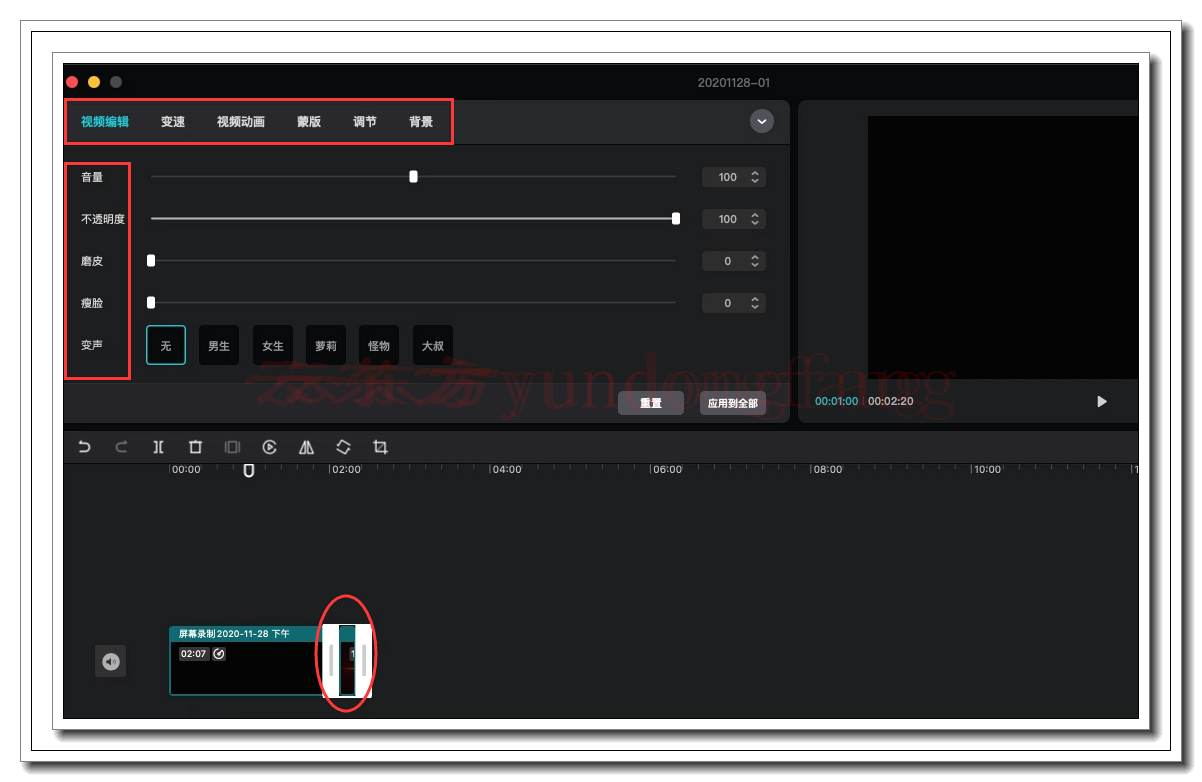社交媒体上有一些戏剧性的说法,表明您无法将 Apple Vision Pro 连接到台式 Mac,例如 Mac mini 或 Mac Studio。你可以,但这并不像连接MacBook Air或MacBook Pro那么简单。这是如何做到的。
Apple Vision Pro 的各种功能之一是它能够显示 Mac 或 MacBook 的屏幕漂浮在他们面前的空中。虽然他们仍然通过直通视图与 Mac 交互,但他们看到的是 3D 空间中的显示器,该显示器的尺寸也可以缩放到比真实空间更大的尺寸。
该功能还允许用户将显示器放置在其环境的其他部分,而不仅仅是 Mac 本身的前面。
然而,虽然 Apple 的生态系统意味着设备彼此深度集成,但关于非常方便的 Mac 虚拟显示功能,有很多事情需要牢记。
Mac Virtual Display 先决条件和限制
首先要记住的是,您需要在 macOS 14 Sonoma 或更高版本上运行 Mac。它将与英特尔和苹果芯片Mac一起使用,但它必须使用苹果最新一代的操作系统。
Mac 和 Apple Vision Pro 也必须登录同一个 Apple ID。该 Apple ID 帐户还必须通过启用双重认证来保护。
您还必须启用 Wi-Fi 和蓝牙才能使连接正常工作。苹果还表示,必须禁用互联网连接共享。
如果这些都满意,那么您就可以很好地使用Mac Virtual Display,但是您必须注意系统的局限性。
首先,它只会显示一个显示器。如果您的 Mac 连接了多个屏幕,它只会显示您指定为主显示器的屏幕。
根据 Mac 的处理器,您可能还会看到可以调整的分辨率变化。对于英特尔 Mac,您可以拥有分辨率高达 3K 的传输显示器,而 Apple Silicon Mac 可以达到 4K。
只有图片会通过管道传输到 Apple Vision Pro,Mac 的声音会继续从 Mac 选择的音频输出源播放,例如 Mac 的内置扬声器或外部连接的扬声器。
最后,请记住,您可以将 Mac 虚拟显示器放置在远离 Mac 本身的位置,但需要考虑一个范围。苹果表示,Apple Vision Pro 可以距离 Mac 最远 30 英尺,以便该功能继续工作。
开始使用 Mac 虚拟显示器
您可以通过以下几种方式使用 Apple Vision Pro 启动 Mac Virtual Display。这取决于您是连接到 Mac、MacBook Air 还是 MacBook Pro。
如何与 MacBook Air 或 MacBook Pro 启动 Apple Vision Pro Mac 虚拟显示会话
- 打开 MacBook Air 或 MacBook Pro,并确保显示屏处于活动状态。
- 戴上 Apple Vision Pro,看看显示屏。
- 点击屏幕上方的“连接”按钮。

如果“连接”按钮没有出现,或者您使用的是 Mac mini 或 Mac Studio 等桌面 Mac,则有第二种方法可以触发该功能。
如何启动 Apple Vision Pro Mac 虚拟显示器与 Mac mini 或 Mac Studio 的会话
- 佩戴 Apple Vision Pro 并打开 Mac,抬头,然后轻点视图顶部附近的向下箭头以显示“控制中心”。
- 点击“控制中心”切换按钮以显示更多选项。
- 轻点“Mac 虚拟显示器”按钮,这是一个类似于 Apple Vision Pro 旁边的 MacBook Pro 的图标。
- 将显示可连接的 Mac 桌面列表。从列表中选择正确的一个。
要结束 Mac Virtual Display 会话,只需轻点 Mac 窗口底部的关闭按钮即可断开连接。
使用 Mac 虚拟显示器
使用 Mac Virtual Display 时,您只需捏合并拖动窗口底角的窗口栏,即可在虚拟空间中调整 Mac 屏幕的大小。使用中间的窗口栏在空间中移动 Mac 显示器,并重新排列当前布局。
若要与 Mac 虚拟显示器交互,请使用已连接到 Mac 本身的外围设备。这可以包括内建键盘和触控板(如 MacBook Pro 上的键盘和触控板),以及有线和无线外围设备。
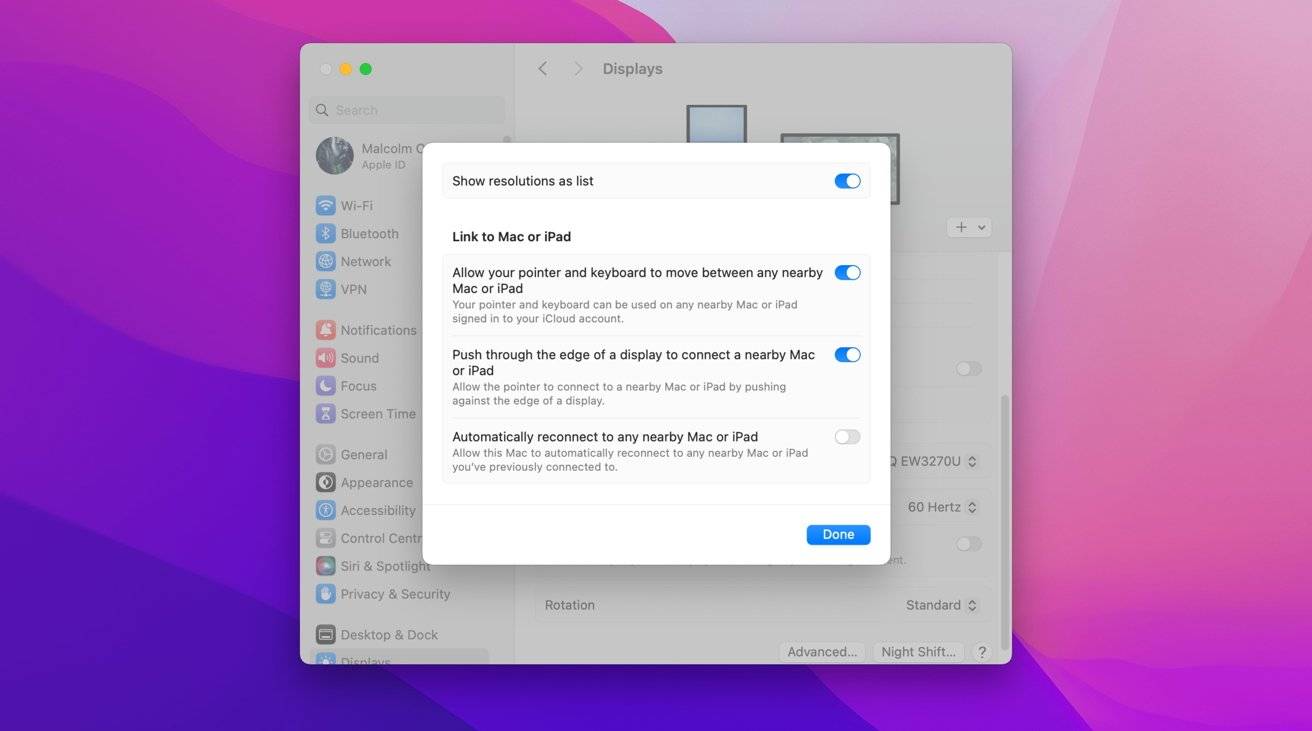
您还可以使用 Mac 外围设备来控制 Apple Vision Pro 窗口和应用程序,这对于文本输入非常有用。这基本上是通用控制的扩展。
如何使用 Mac 外围设备控制 Apple Vision Pro App
- 在 Mac 虚拟显示会话中,打开“设置”,然后在目标 Mac 上打开“显示”。
- 点击高级。
- 轻点“允许指针和键盘在附近的任何 Mac 或 iPad 之间移动”。
- 启用后,将 Mac 指针移过 Mac 显示屏的侧面并移动到另一个 Apple Vision Pro 窗口。
未经允许不得转载:表盘吧 » 如何在台式 Mac 和 MacBook 上使用 Apple Vision Pro 的 Mac Virtual Display